IPhone 및 iPad에서 GIF 슬라이드쇼를 만드는 방법
잡집 / / February 18, 2022
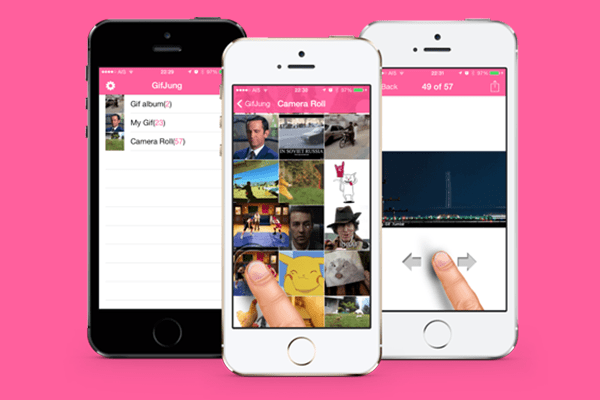
만약에 이모티콘은 텍스트 인터넷 세대를 위해, GIF는 우리의 비디오입니다. 우리는 GIF를 사용하여 텍스트 형식으로 할 수 없는 것을 말합니다. 여기 Guiding Tech에서는 GIF를 사용하여 소프트웨어를 더 잘 설명합니다. 일부는 GIF를 사용하여 요점을 제시하거나 이야기를 전합니다.
그러나 GIF는 모두 고유한 범주에 속합니다. 없다 스포티 파이 또는 넷플릭스 GIF의 경우 - 차례로 재생하는 곳이 없습니다. 인터넷에서 다운로드했거나 직접 만든 GIF의 슬라이드쇼를 만들고 싶다면? iOS용 GifJung 앱으로 이제 할 수 있습니다.
GIF 다운로드 및 저장 방법
앞서 이야기한 iPhone에서 GIF 다운로드 및 보내기, 그리고 이를 위해 GIF포장 앱은 여전히 최고입니다. 반응 GIF에서 대중 문화에 이르기까지 모든 것이 있습니다. GIF를 검색하여 장치에 저장하기만 하면 됩니다.

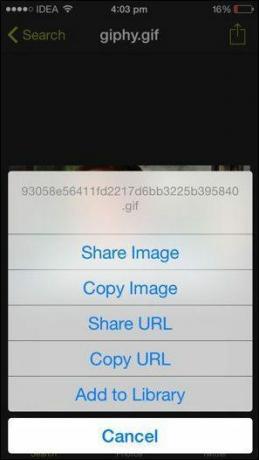
탭 탐구하다 아이콘을 클릭하여 GIF를 검색합니다. 그런 다음 미리보기를 위해 GIF 썸네일을 탭합니다. 이제 공유하다 오른쪽 상단의 버튼을 누른 다음 이미지 공유, 기본 iOS 8 공유 시트에서 이미지를 저장 GIF를 장치에 저장합니다.

자신의 GIF를 녹음하는 방법
휴대폰 자체에서 GIF를 만드는 가장 쉬운 방법은 카모지. 이를 사용하여 5초 분량의 비디오를 촬영할 수 있으며 앱이 이를 처리하고 루핑 GIF를 생성하여 장치에 저장하거나 소셜 네트워크에 공유할 수 있습니다.
멋진 팁: 이에 대한 훌륭한 대안은 5초앱, iPhone에서 바로 멋진 애니메이션을 만들 수 있습니다.
Mac/PC를 사용하여 더 복잡한 GIF 만들기: 비디오나 영화에서 GIF를 직접 만들려면 데스크톱이나 웹 앱을 사용해야 할 수도 있습니다. 다음과 같은 소프트웨어를 사용할 수 있습니다. GIF를 만드는 포토샵 또한.
GifJung으로 GIF 슬라이드 쇼를 만드는 방법
하지만 원래대로 돌아가자. iPhone 또는 iPad에서 다운로드 기프정 시작합니다. 기기에 저장된 GIF를 자동으로 감지합니다.
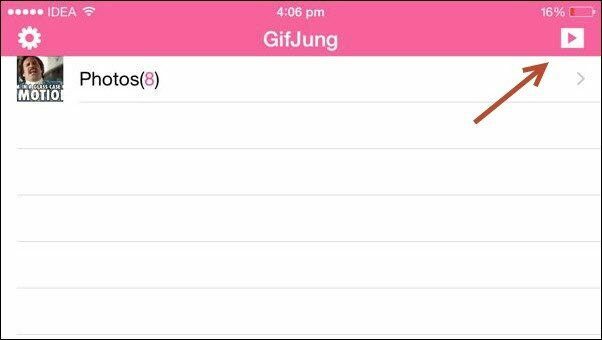
탭 놀다 오른쪽 상단의 버튼을 눌러 슬라이드쇼를 만들고 선택한 GIF에서 슬라이드쇼에서 원하는 GIF를 선택하고 시작.


GIF 재생이 하나씩 시작됩니다. 각 GIF는 한 번 재생되고 다시 반복되는 대신 앱이 다음 GIF로 전환됩니다. 네, 정말 쉽습니다.

GifJung을 어떻게 사용할 계획입니까?
이 앱을 어떻게 사용할 계획인가요? 반응 GIF와 혼합된 재미있는 GIF의 슬라이드쇼? 아래 의견에 알려주십시오.
2022년 2월 3일 최종 업데이트
위의 기사에는 Guiding Tech를 지원하는 제휴사 링크가 포함될 수 있습니다. 그러나 편집 무결성에는 영향을 미치지 않습니다. 내용은 편향되지 않고 정통합니다.



